上一篇
网络优化 无线网卡驱动安装教程,轻松解决tp连接难题
- 问答
- 2025-08-30 21:34:41
- 5
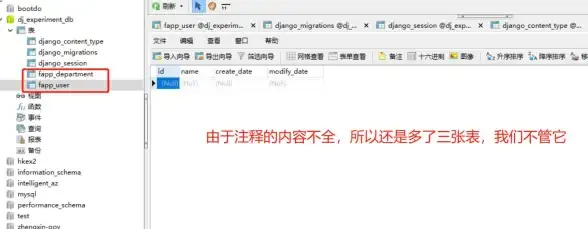
📶 你是不是也遇到过这种情况:正打着游戏🎮或者开着视频会议💻,突然Wi-Fi信号卡成PPT,右下角的小图标还冒出个黄色叹号❓别急,八成是无线网卡驱动在“闹脾气”!尤其是用TP-Link等常见网卡的小伙伴,今天我就手把手教你搞定驱动安装,让网络速度直接起飞🛫!
🔍 先来个自检:你的驱动真的正常吗?
- 右键点击【此电脑】→【管理】→【设备管理器】,找到【网络适配器】
- 如果看到黄色感叹号⚠️,或者设备名称显示“Unknown Device”(未知设备),恭喜你!找到元凶了!
- 甚至可能压根找不到无线网卡选项…别慌,跟着下面操作就行👇
🛠️ 四步搞定驱动安装(以Win10/Win11为例)
✅ Step 1:确认你的网卡型号
按住快捷键 Win + R,输入 devmgmt.msc 打开设备管理器→点开【网络适配器】→记下你的网卡型号(比如TP-Link Archer T3U等),如果这里不显示,可以看看电脑底部或说明书上的型号标签🏷️。

✅ Step 2:下载官方驱动
打开浏览器🌐,直接搜索“TP-Link官网”(认准官方标志!)→进入“支持”或“下载中心”→输入你的网卡型号→选择操作系统(比如Windows 11 64位)→下载最新的驱动文件(注意日期选2025年后的版本📅)。
✅ Step 3:卸载旧驱动(关键!)
在设备管理器里右键点击问题网卡→【卸载设备】→勾选“删除此设备的驱动程序软件”→点确定→重启电脑🔄,这一步能清掉冲突的旧驱动,避免安装失败。
✅ Step 4:安装新驱动
找到刚才下载的驱动文件(通常是.zip或.exe格式)→解压后双击运行Setup.exe→跟着提示点击“下一步”→安装完再重启一次电脑→搞定!🎉
🌟 进阶技巧:遇到问题怎么办?
- 如果安装失败:试试用设备管理器里的【更新驱动程序】→手动选择解压后的驱动文件夹。
- 突然上不了网:用手机开USB热点📱给电脑续网,或者提前下载好驱动到U盘备用。
- TP-Link工具好用吗?官网带的管理软件可以装,但不是必须,驱动才是核心!
💡 预防小贴士
- 定期访问官网更新驱动(尤其大系统升级后🔄)
- 开启Windows自动更新(它会偶尔帮你补驱动)
- 避免用第三方驱动软件,容易装错版本❌
✨ 搞定之后,打开视频试试速度,是不是流畅到飞起?😎 其实驱动就像网络的“灵魂伴侣”,配对了啥都顺了!如果还有问题,欢迎评论区留言~(举个手🙋♂️我来帮你看看!)
数码小技巧 #网络优化 #TPLink驱动攻略

本文由 富永康 于2025-08-30发表在【云服务器提供商】,文中图片由(富永康)上传,本平台仅提供信息存储服务;作者观点、意见不代表本站立场,如有侵权,请联系我们删除;若有图片侵权,请您准备原始证明材料和公证书后联系我方删除!
本文链接:https://vds.7tqx.com/wenda/790754.html
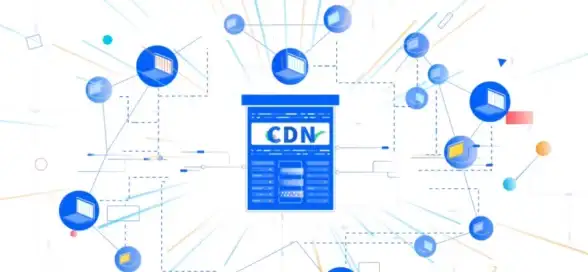








发表评论